個人データを消去せずに Windows 11 または Windows 10 を完全にリセットする必要がある場合、その方法は次のとおりです。オペレーティング システムには、大量の追加ソフトウェアを必要とせず、わずか数分で操作を手間なく行うために必要なものがすべて含まれています。

実行中の PCWindows 11見え始める弱さの兆候?ザアプリケーション不要なファイルが積み重なってハードドライブが乱雑になり、Windows をよく掃除する必要があります?どこから始めればよいのかもうわかりませんオペレーティング システムで速度と効率を向上させる?
最も簡単な解決策は、Windows11をリセットする。しかし、その過程でデータの損失を避けるにはどうすればよいでしょうか?良いニュースは、Windows では、すべてを再インストールする必要はありません。オペレーティング システムには、数分でシステムをリセットするように設計された機能が用意されています。
アプリは削除され、設定も削除されますが、あなたの個人ファイルは保管されます。エトUSB 内 DVD 内起動は必要ありません。起動サポートなしで、すべてが OS から実行されます。
始める前に、予防策として、次のことを妨げるものは何もありません。問題が発生した場合に備えて、最も貴重なファイルを安全に保管してください。 Windows 10 が登場してから 5 年間、さまざまなワークステーションに 30 回以上再インストールしましたが、以下に説明する手順でわずかな問題も発生したことはありません。ただし、非常に機密性の高いファイルがある場合は、注意することが最善です。
データをバックアップするには、これ以上に簡単なことはありません。理論的にはファイル内にあります。書類、画像、音楽、ビデオ… C ドライブ以外のメディアにコピーして貼り付けるだけです。これは、2 番目のパーティション (例: D:)、または OneDrive や Google Drive が提供するようなオンライン ストレージ スペース上の記録である可能性があります。
それ以外の場合、クラウド上に十分なスペースがない場合 (無料は OneDrive で 5 GB、Google Drive で 15 GB に制限されています)、ドキュメントをハード ドライブや USB キーなどの外部メディアに保存することもできます。
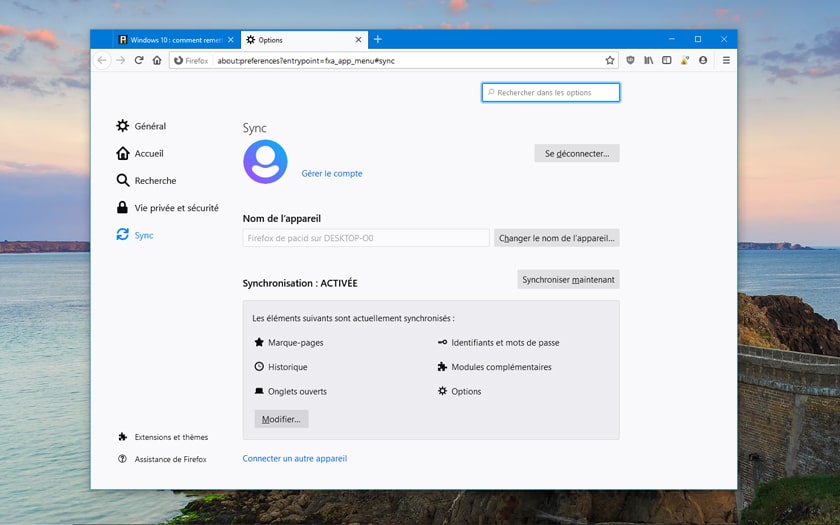
についても考えてみましょうブラウザに保存されている履歴とパスワードを保存します。 Firefox、Chrome、Edge、Opera…すべてで、データと設定を保存するオプションが提供されるようになりました。ここでも、複雑なことは何もありません。ブラウザ アカウントにログインするだけ (または、まだ作成したことがない場合はアカウントを作成する) だけで、すべてが即座にクラウドに保存され、後でデータを復元できます。
これで完了です。すべての個人データは正しくバックアップされていますか?個人ファイルを失わずに Windows 10 または 11 をリセットする方法は次のとおりです。
こちらもお読みください:Windows 7 は終わりました – Windows 10 に無料でアップグレードする方法
個人データを消去せずに Windows を再インストールする方法
- 小さなボタンをクリックしてください起動するにはWindows 11 の場合は、画面の左下にあるタスクバーにあります。次に、のアイコンに移動します設定、小さな歯車によって象徴されます。キーを同時に押すことで、このパラメータ モジュールにアクセスする手段もあります。【Windows】+[私]。
- 次に選択しますシステム左側のメニューで回復。
- セクション内この PC をリセットする、ボタンをクリックしますPCをリセットする。

- ボタンをクリックすると、オプションを選択する画面が表示されます。機能選択ファイルを保管しておいてください。
- 他の 2 つのオプションが利用可能になります。
–クラウドアップロード= 最新のインストール パックをダウンロードして Windows 10 または 11 をリセットします。
–現地定住= 自分のインストールから Windows をリセットします。しばらく Windows を更新していない場合、Windows が古い可能性があります。
接続速度が良好な場合は、ためらわず 1 番目のオプションを使用してください。そのおかげで、Windows 11 の最新バージョンの恩恵を受けることができます。それ以外の場合は、ローカルの再インストールを選択し、リセット後にオペレーティング システムを更新します。 - 次にボタンを押します続くリセットの準備をするために。数秒後、選択内容を要約したメッセージが表示されます。すべてが手順に従っていることを確認し、最後にボタンを押しますリセット。
- システムが再起動し、PC がリセットされます。通常、操作全体には約 20 分かかります (この時間はハードウェア構成によって異なります)。完全な再インストールとは異なり、この手順では構成は必要ありません。あなたがしなければならないことは、個人ファイルを回復しながら、これまでと同じように自分自身を識別することだけで、新しい Windows を楽しむことができます。
- デスクトップにアイコンが表示されるはずです削除されたアプリ。ダブルクリックすると、削除されたすべてのソフトウェアのリストが表示されます。一部は青色で表示されます。これらは Windows 10 によって明確に識別され、数回クリックするだけで再インストールできるアプリケーションです。その他のコンポーネントについては、Web 検索を行って手動で見つけて再インストールする必要があります (Windows の一部であるコンポーネント (以下の例の Visual C++ コンポーネントなど、Windows Update 経由でインストールされるコンポーネントは除く))。

![(maj) ]Nexus 5 に大惨事 (9 月 27 日安定版決勝)](https://yumie.trade/statics/image/placeholder.png)

